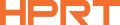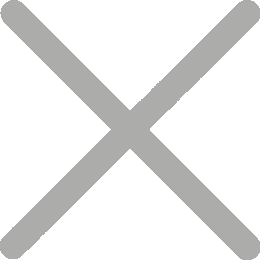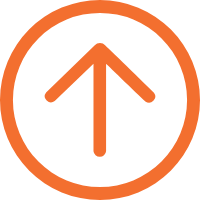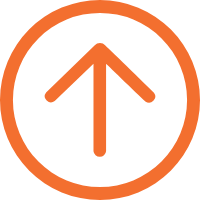TEMUラベルを印刷するための感熱ラベルプリンタの設定方法
TEMUとSHEINに参加する新しい電子商取引業者は、これらのプラットフォームで製品や輸送ラベルを印刷するためにプリンタを設定する際に常に課題に直面しています。市場にある感熱ラベルプリンタドライバの一部は、70 x 20 mmのラベルサイズをサポートするために更新されておらず、印刷中にさまざまな問題が発生しています。

TEMU製品のバーコードとカートンラベルの印刷に関するこの詳細ガイドは、これらの問題を簡単に解決するのに役立ちます。次に、一般的なHPRT 4 x 6搬送ラベルプリンタN 41を例にとって具体的な設定手順を示します。
TEMUラベルを印刷するための感熱ラベルプリンタを設定するには
ステップ1:Google Chromeブラウザを使用する
Temuで印刷すると、ブラウザで印刷ページがポップアップされます。ブラウザによって設定が異なります。このガイドでは、Google Chromeの印刷方法について説明します。
手順2:プリンタドライバで用紙サイズを設定する
Win 7/Win 10システムの場合は、デスクトップで「このPC/コンピュータ」を開き、左側のドロップダウン矢印をクリックして「コントロールパネル」に進み、表示オプションとして「カテゴリ」を選択して「デバイスとプリンタの表示」を開きます。


1.70 x 20 mm TEMU製品バーコードの印刷
● ドライバを選択し、「印刷プリファレンス」を右クリックして「Paper Manager」に移動します。新しい70 x 20ラベルを作成して保存します。「Paper Name」で新規に設定した用紙サイズを選択し、「OK」をクリックします。
● Webページを更新して再印刷します。(ページの更新を確実に!印刷時に正しいプリンタが選択されていることを確認)
● メモ:幅は70、高さは20でなければなりません。設定が正しくない場合は、垂直に印刷されます。


2.100 x 100 mm TEMUカートンラベルを印刷する
用紙の供給を変更した後、印刷前にドライバで用紙サイズを100 x 100(TEMUカートンラベルの一般的なサイズ)に設定する必要があります。そうしないと、問題が発生する可能性があります。

その後70 x 20ラベルを印刷する必要がある場合は、上記と同じ方法でドライバで用紙サイズをリセットします。
特木ラベル印刷に関するよくある問題と解決方法
1.ぼかし印刷
ソリューション:ドライバでハーフトーンを「なし」に設定し、輝度を30に調整し、密度を最高レベルに設定します。


2.プリンタ給紙の問題
ソリューション:青いランプ(または準備完了信号)が2回点滅するまで給紙ボタンを押したまま、放します。
N 41電子商取引用ラベルプリンタは3〜5枚印刷される。プリンタが給紙を完了したら、給紙ボタンをもう一度押して、一度に1枚しか給紙しないようにします。そうであれば、正しく設定されています。
このガイドは、TemuとSheinに製品バーコードとカートンラベルを印刷する際に発生する問題を解決し、印刷体験をよりスムーズにするのに役立つことを期待しています。
N 41やSL 41などのHPRT感熱ラベルプリンタは、アマゾン、eBay、Shopify、Temu、Sheinなどの電子商取引やクロスボーダープラットフォームの人気のある選択です。彼らは製品バーコード、ロゴシール、倉庫ラベル、運送状、ダンボール粘性シール、シールシールシールを印刷するのが得意です。
私たちの感熱ラベルプリンタは、高品質を手頃な価格で提供し、お客様から好評を得ています。卸売オプションとODM/OEM製品のカスタマイズを提供します。
新しいお客様であれ、リピーターであれ、私たちはあなたを私たちに招待します。私たちのブランドエージェントとディーラーネットワークに参加して、すくすくと成長します。すぐに連絡して、この機会をつかんでください!